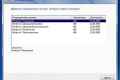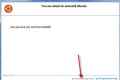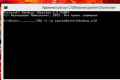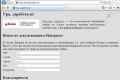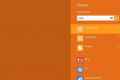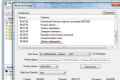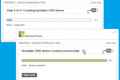Як перевстановити windows 7 з флешки?

ОС Window є найпопулярнішою серед всіх операційних систем для персональних комп`ютерів в світі. Її інтерфейс простий і зрозумілий всім користувачам, при цьому вона надає широкі можливості для управління всіма процесами всередині апаратного забезпечення і в програмах. Періодично виникає необхідність переустановити операційну систему. У даній статті ми розповімо, як перевстановити Windows 7 з флешки.
Як правило, установка ОС виконується з диска. Однак як же бути тим, у кого немає дисковода або у кого він знаходиться в неробочому стані? Тут як раз і допоможе наша інструкція, як через флешку перевстановити windows 7.
попередня підготовка
Перш ніж почати переустановлення ОС на комп`ютері, переконайтеся, що ви скопіювали і зберегли всі значущі для вас файли і папки.
Заздалегідь знайдіть драйвера для всіх пристроїв, що підключаються до комп`ютера. Вони йдуть в комплекті з відповідними пристроями, але якщо ви їх втратили, знайти і скачати їх можна в Інтернеті.
Ми пропонуємо вам ознайомитися з 2 варіантами записи ОС на flash-драйв.
За допомогою спеціальних утиліт
У першому випадку вам знадобиться мати безпосередньо саму флешку, яка буде використовуватися для запису Windows, дистрибутив операційної системи і набір допоміжних утиліт.
- Скопіюйте образ Windows 7 з розширенням .iso на комп`ютер.
- Запустіть спеціальну утиліту для читання образів дисків (підійде така програма, як Daemon Tools).
- Відкрийте в ній необхідний нам файл з образом операційної системи.
- Зайдіть в меню Самозавантаження і виберіть там пункт Записати образ жорсткого диска.
- Вставте флешку і форматуйте її.
- Після того, як форматування буде завершено, натисніть кнопку Записати.
- Підтвердіть дію і дочекайтеся закінчення процесу.
Без спеціальних утиліт
При такому способі установка додаткових програм вам не потрібно, тільки дистрибутив операційної системи і флешка.
- Викличте командний рядок Windows (Пуск - У вікні пошуку наберіть "Командний рядок").
- Введіть "diskpart" і натисніть "Enter".
- Введіть "list disk" і натисніть "Enter".
- Перед вами з`явиться список підключених запам`ятовуючих пристроїв.
- У списку знайдіть флешку, на яку планується провести запис.
- Введіть команду "select * назва флешки *" і натисніть "Enter".
- Введіть "clean" - "Enter".
- Потім наберіть "create partition primary".
- Система повідомить, що вказаний розділ успішно створений. Тепер його потрібно розбити. Для цього введіть "select partition 1" - "activate".
- Відформатуйте розділ командою "format fs = NTFS".
- І, нарешті, введіть "assign letter = Z", щоб призначити флешці певну букву.
- Наприкінці введіть "Exit" і натисніть "Enter".
- Все, що вам залишиться зробити - скопіювати дистрибутив на флешку.
ініціалізація завантаження
Виконайте наступний порядок дій:
- Вимкніть пристрій.
- Вставте флешку в usb-порт і ввімкніть пристрій.
- Під час завантаження комп`ютера натисніть спеціальну клавішу (найбільш поширені - DEL і ESC) для входу в режим BIOS.
- Встановіть флешку на першу позицію в списку Boot priority order.
- Збережіть налаштування і вийдіть з режиму BIOS.
В іншому процес установки Windows 7 з флешки повністю збігається з установкою з диска.
- Спочатку вам необхідно буде вибрати мову.

- Після чого перед вами з`явиться вікно з кнопкою "Встановити". Тисніть на неї.
- Виберіть версію операційної системи, яку хочете встановити.
- Прийміть умови ліцензійної угоди.
- У вікні вибору типу установки натисніть на "Повну установку".
 Виберіть розділ жорсткого диска для установки.
Виберіть розділ жорсткого диска для установки.- Тисніть "Налаштування диска" - "Форматувати".
- Після закінчення процесу натисніть "Далі".
- Задайте ім`я користувача і ім`я комп`ютера.
- При бажанні встановіть на комп`ютер пароль.
- Введіть ключ продукту Windows - без нього пробна версія продукту доступна всього на один місяць.
- Задайте настройки безпеки.
- Далі виконайте всі інші настройки, згідно з інструкціями на екрані. Для недосвідчених користувачів радимо вибрати "Рекомендовані параметри".
- По завершенні всіх налаштувань перед вами з`явиться робочий стіл Windows 7.
Після закінчення установки Win7 вам необхідно буде встановити всі драйвери пристроїв, які ви плануєте використовувати. Крім того, вам необхідно буде встановити ті програми, якими ви зазвичай користуєтеся в роботі.
Читайте також статтю Як зробити настановну флешку windows 7.